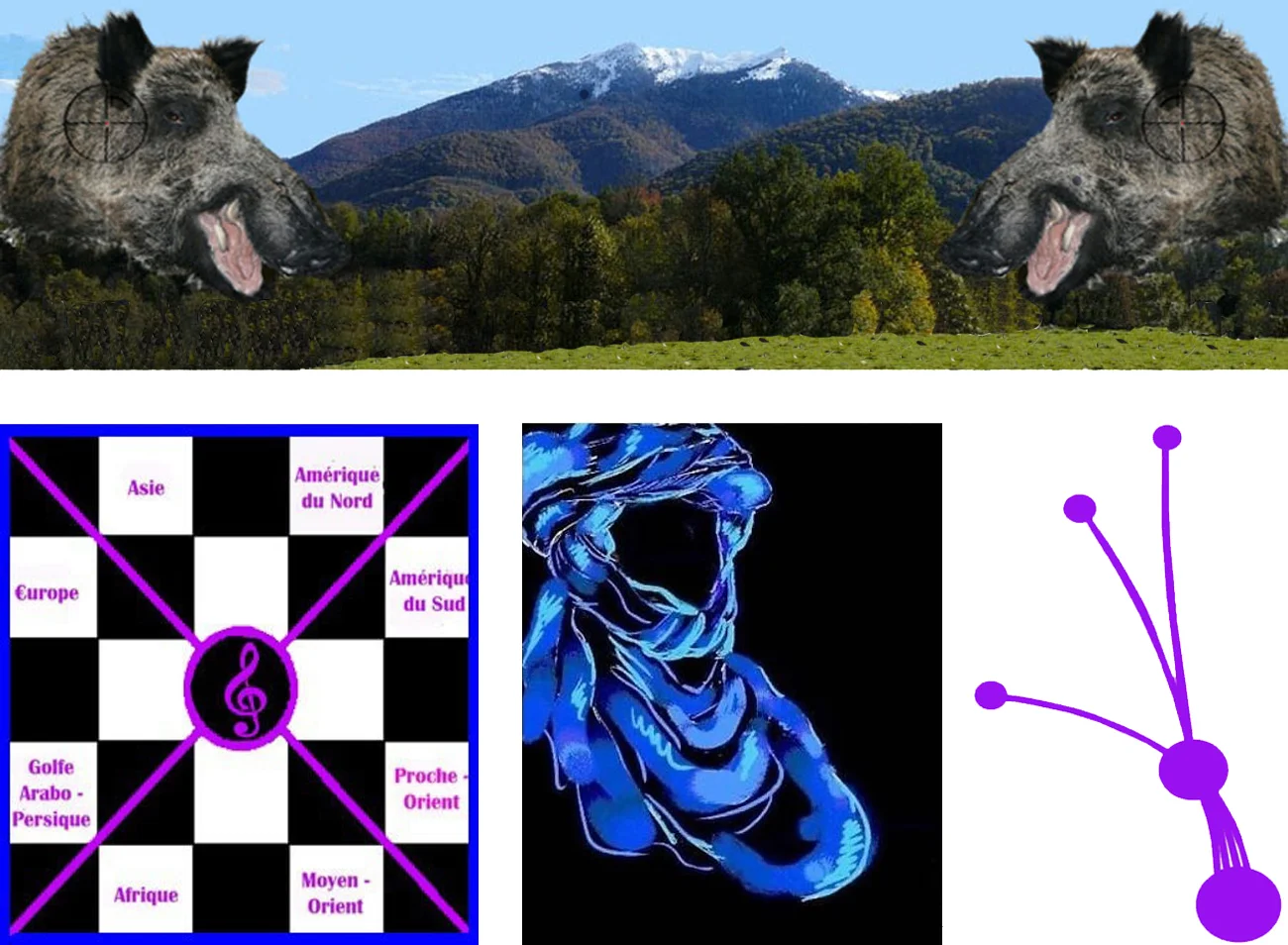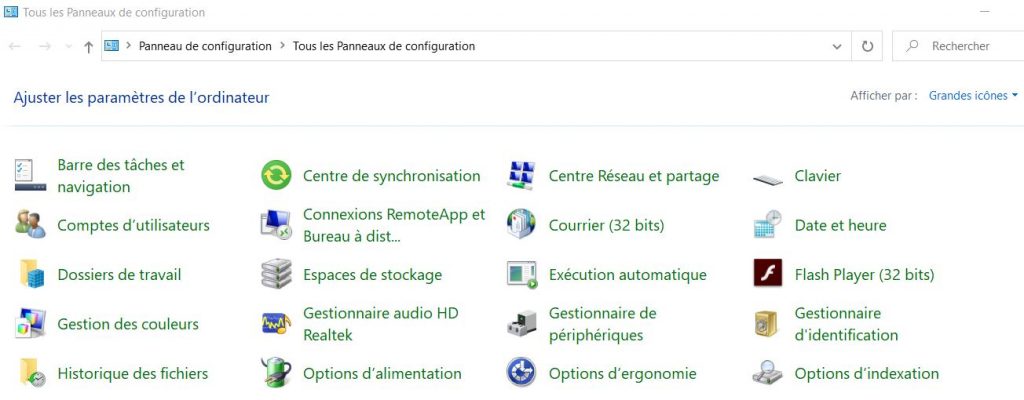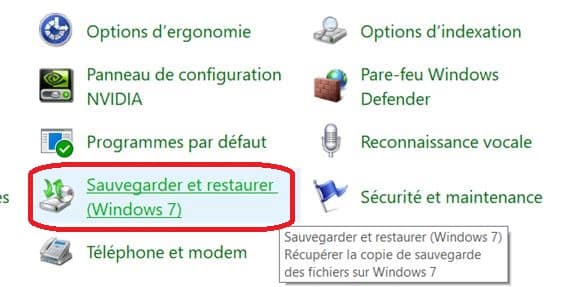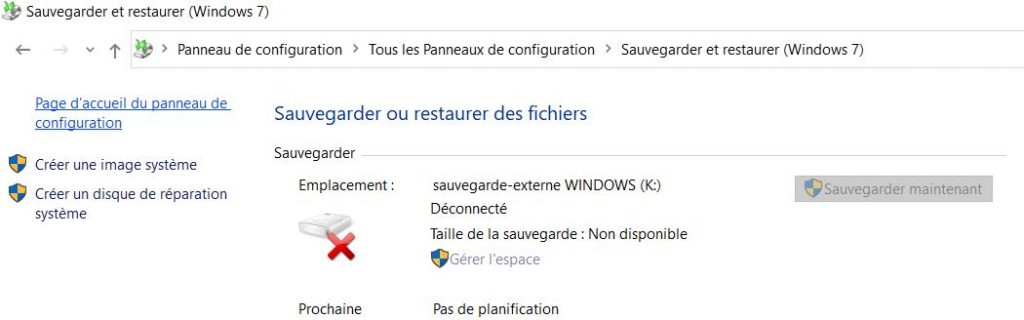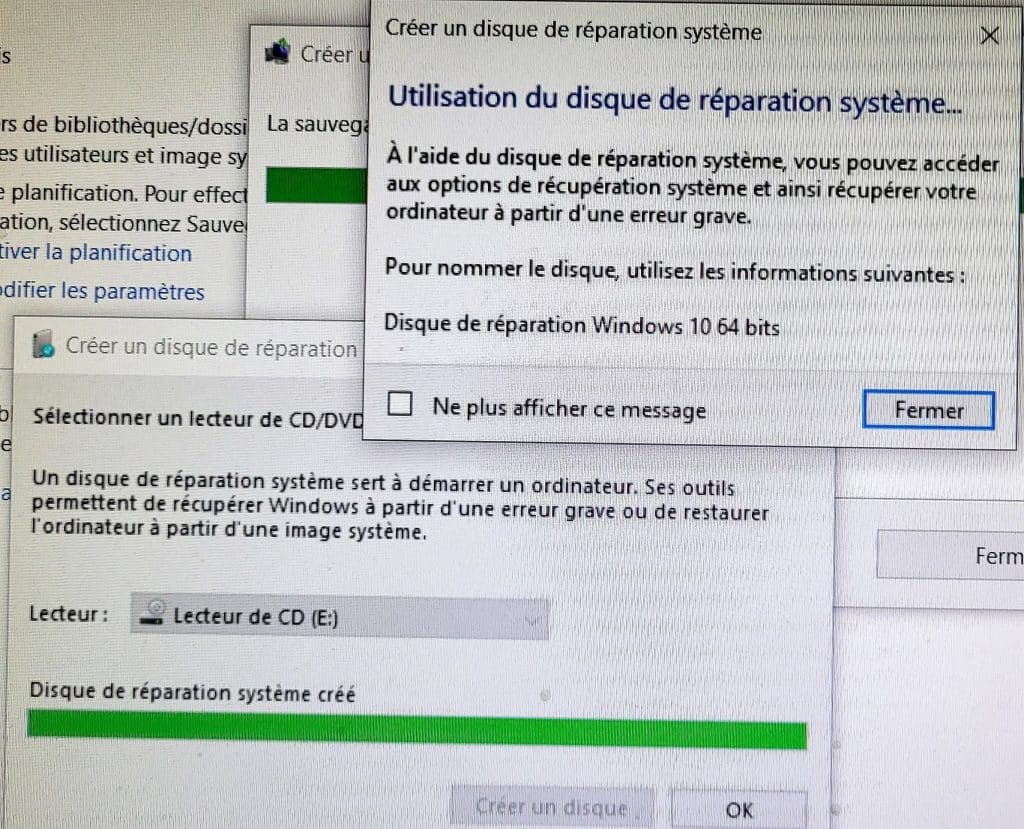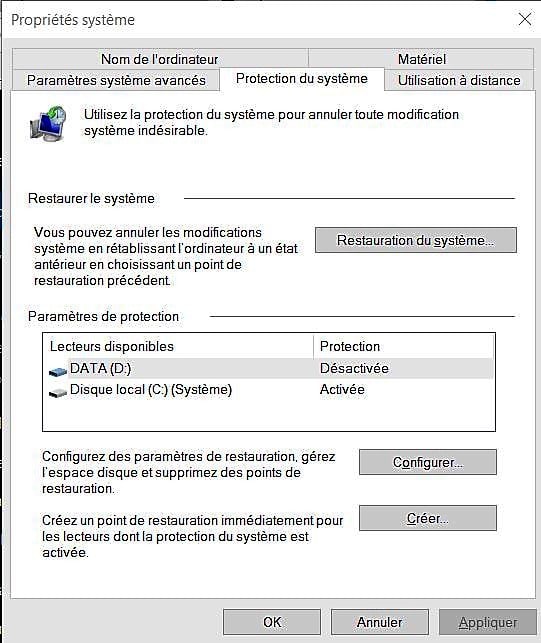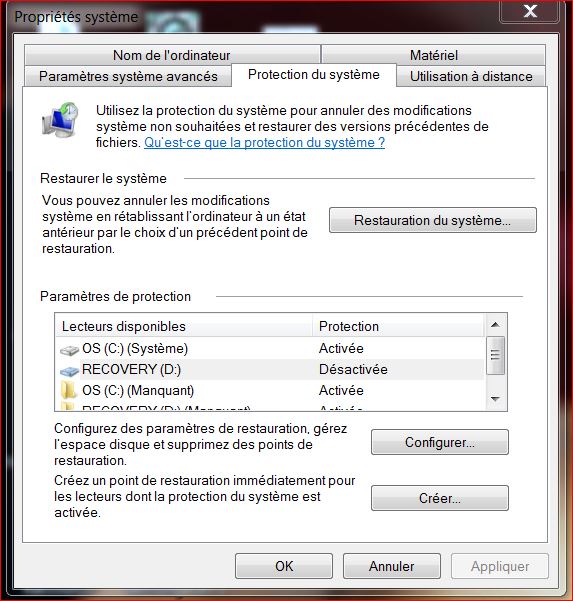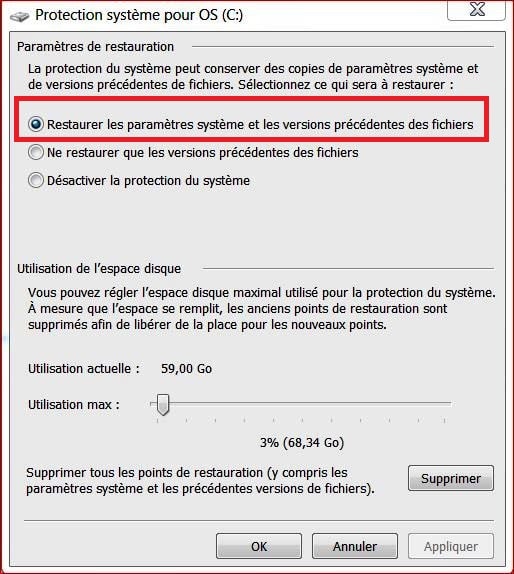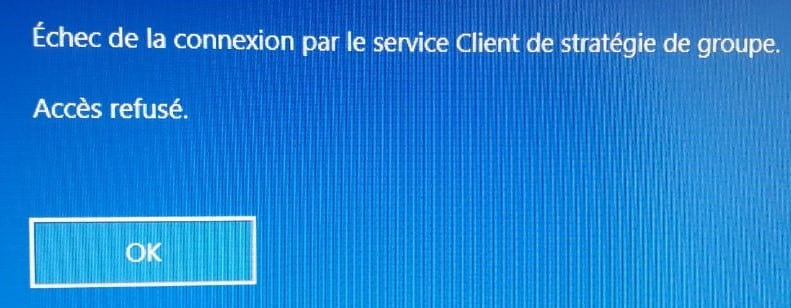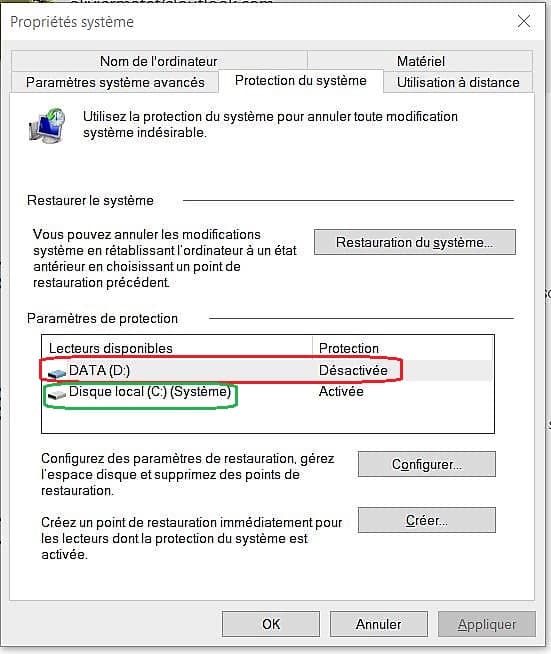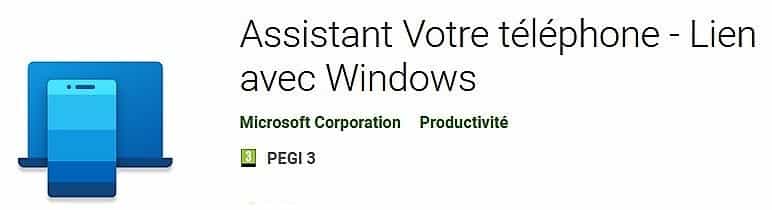Janvier 2022 : La restauration du systéme qui fonctionnait parfaitement sur WINDOWS 7 et antérieurs ne fonctionne plus avec WINDOWS 10 !!! Autrement dit il n’est pas possible de revenir sur un point de restauration antérieur. CQFD : Pensez à faire tous les mois une image systéme de votre PC. A mon humble avis même si la restauration du systéme MANUELLE, je dis bien MANUELLE, ne fonctionne plus, il faut quand même l’a laisser active pour que le PC puisse se raccrocher aux branches en cas de crash. C’est toujours mieux qu’un écran bleu, l’écran de la mort.
- Sous WINDOWS 10 pour créer une image systéme sur un DD externe :
- Allez dans le menu « DÉMARRER« .
- Dans le menu « Rechercher » de « Paramètres WINDOWS », tapez « PANNEAU ».
- Cliquez ensuite sur « Panneau de configuration« . Le même que pour WINDOWS 7.
- Cliquez ensuite sur : « Restaurer et sauvegarder (WINDOWS 7)« .
- Ce que ces gros crétins de chez MICROSOFT veulent dire c’est : « façon WINDOWS 7….!!! » Pourquoi faire simple quand on peut faire très compliqué !!!
- Cliquez ensuite sur : « Créez une image systéme ».
- La premiére « image systéme » peut durer 4 à 5 heures, les suivantes semblent être incrémentielles (???) le temps est divisé par deux.
N’oubliez pas de créer un CD d’amorçage :
05 Octobre 2020 : Je viens d’installer avec plus d’un mois de retard et ce, VOLONTAIREMENT la mise à jour de la version 2004 de Windows 10. la mise à jour est très longue même avec des disques SSD et un PC puissant. Comptez 1h30. Désactivez l’écran de veille, il bloque l’installation. De nouveau, une fois la MAJ installée, il faut réactiver la restauration du systéme qui a été désactivée et créer un nouveau point de restauration.
14 Novembre 2019 : ATTENTION !!! Énorme mise à jour de WINDOWS 10 qui évidemment supprime tous les points de restauration antérieur et désactive la restauration du systéme. Pensez à réactiver la restauration du systéme !
14 août 2019 : ATTENTION !!! Énorme mise à jour de WINDOWS 10 qui prend plus d’une heure et évidemment supprime tous les points de restauration antérieur et désactive la restauration du systéme. Pensez à réactiver la restauration du systéme !
03 Mai 2018 : Les cons ça osent tout c’est même à cela qu’on les reconnait ! Pour la troisième fois consécutive après une mise à jour importante, Windows 10 supprime les points de restauration automatique sans prévenir personne bien évidemment ! Donc si vous avez un écran bleu c’est retour du PC chez le réparateur ! Merci MICROSOFT. Faites passer l’info à vos amis, ils vous remercierons ! Mise à jour AVRIL 2018. Toutes la procédure pour réactivez les points de restauration sont expliqués à la suite.
21 décembre 2017 : Décidément chez MICROSOFT plus le temps passe plus leurs IRRESPONSABLES sont toujours d’irréductibles crétins !
Un an après avoir lors d’une importante mise à jour de WINDOWS 10, désactivez la restauration du systéme et bien sur sans la réactivée : Voici qu’avec l’énorme mise à jour de WINDOWS en ce 21 décembre 2017, ils remettent le couvert.
Cette mise à jour dure au minimum 30 minutes et cerise sur le gâteau ne vous prévient pas qu’elle a désactivée la restauration du systéme ! CQFD : Au premier écran bleu, vous pouvez amener votre PC au réparateur ! SYMPA ! NON ?
LA SOLUTION
Allez immédiatement et vérifier après chaque mise à jour que la restauration du système soit activée. Pour ce faire, dans “Recherche“, tapez “Créer un point de restauration“, Allez dans “Configurer” puis “Activer la restauration du système” pour le disque “C”.
- Réglez l’occupation du disque à 10%.
- Créer un point de restauration et donnez lui un nom quelconque.
- Confirmez.
- Faites cela tant que ces fous furieux de Microsoft n’auront pas réglé le problème et ce avant et après chaque mise à jour de WIN 10. Publiez l’info sur les forums ! Il eut été trop simple d’appliquer la mise à jour dans un premier temps, de désactiver ensuite la restauration pour ensuite finir par la réactiver et créer un point de restauration.
- Mon PC possède deux disques dur pour être plus rapide au démarrage. Dans le cas de la deuxiéme photo, la protection (possibilité de restauration) n’est pas activée pour le disque « D », c’est normal, cela ne concerne que le disque dur « C » qui contient WIN 10. Il faut que la restauration du disque « C » soit activée puisque c’est là que se trouve le cœur du PC.
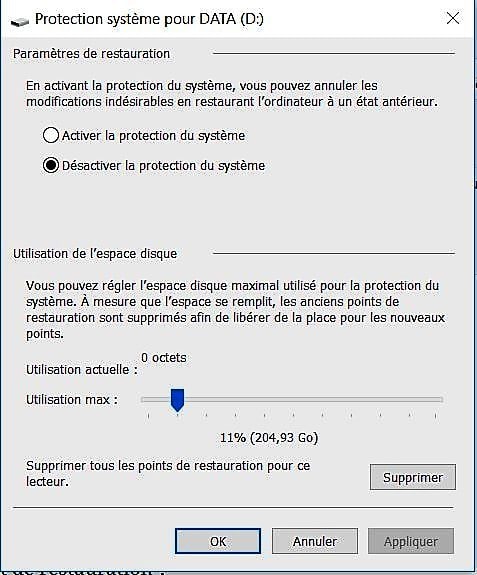
Novembre 2016 : WINDOWS 10 : Désactivation de la restauration du système lors de la mise à jour !
Décidément cette restauration du système pose pas mal de problèmes ! Voilà t’il pas maintenant qu’elle refuse de se faire et m’indique le code erreur : 08×81000203.
Heureusement j’ai trouver un sauveur sur internet qui m’a indiqué comment remédier à ce problème, voici le lien avec les images (lien supprimé) mais je transcrit la procédure au cas où… :
Préalable : Vous devez être en session « Administrateur » et les autres sessions limités fermés.
- Tapez : WINDOWS + R
- Tapez dans le champ Ouvrir : services.msc
- Recherchez ensuite Fournisseur de cliché instantané de logiciel Microsoft.
- Clic droit dessus et ensuite clic sur le menu Propriétés.
- Dans type de démarrage, choisissez Automatique. Cliquez pour finir sur Appliquer et OK.
- Désormais la fonction Restauration système devrait refonctionner…
C’est énorme et je suis sans aucun doute un des premiers à s’en être rendu compte ! WINDOWS 10 quand il fait une importante mise à jour, désactive la restauration du système !!!!! Au moindre plantage vous aurez un écran bleu DÉFINITIF !!!
Allez immédiatement et vérifier après chaque mise à jour que la restauration du système soit activée. Pour ce faire, dans « Recherche« , tapez « Créer un point de restauration« , Allez dans « Configurer » puis « Activer la restauration du système » pour le disque « C ».
- Réglez l’occupation du disque à 10%.
- Créer un point de restauration et donnez lui un nom quelconque.
- Confirmez.
- Faites cela tant que ces fous furieux de Microsoft n’auront pas réglé le problème et ce à chaque mise à jour de WIN 10. Publiez l’info sur les forums ! Il eut été trop simple d’appliquer la mise à jour dans un premier temps, de désactiver ensuite la restauration pour ensuite finir par la réactiver et créer un point de restauration.
- Le disque « D » n’est pas activé c’est normal, il ne supporte que WIN 10, par contre il faut absolument que le « C » soit activé, c’est là que se trouve les données.
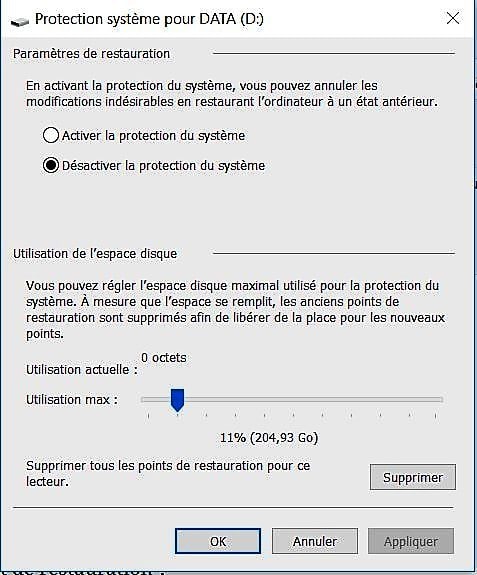
A l’attention de MICROSOFT et des spécialistes :
- Certains PC sont concernés, d’autres pas ! Impossible pour moi d’en savoir plus.
- Certains PC ont vu la restauration se désactivée précédemment et cette fois-ci, non !
PC : La restauration du système de votre PC est-elle activée ?
Mise à jour du 08 Février 2016 : Pour une raison que j’ignore la « restauration du système» n’était pas active sur un PC Windows 10 que je viens d’installer. Charmante surprise ! Cliquez ici pour suivre la procédure pour activer la restauration du système sur WINDOWS 10.
Mise à jour 1 semaine après, en faisant le tour de mes connaissances, en fait 2 PC sur 3 n’ont pas la restauration du système activée ! un bon conseil vérifiez !
Une histoire comme celle qui vient de m’arriver j’en ai connu deux en 15 ans d’informatique et il n’y en aura pas une troisième !!! J’interviens régulièrement chez des amis, relations non pour réparer des PC au sens propre du terme, mais pour aider les gens à se perfectionner ou résoudre des soucis d’utilisation.
J’arrive chez une personne dont le PC réclamait 228 mises à jour sous WIN 7 ! 228 vous lisez bien et depuis 3 ans…. ! Au bout de deux heures j’arrive à débloquer le processus de mise à jour et les 228 mises à jour se lancent. Mais comble de l’horreur, l’utilisateur trouvant le temps trop long, n’a pas trouvé mieux que d’éteindre le PC en force. Mal lui en a pris ! Le système a tenté de « restaurer l’ordinateur à une date antérieure » mais comme « la restauration du système » n’avait pas été activée le PC part chez le réparateur pour tout réinstaller ! Je m’étais fait piéger il y a une dizaine d’années et je m’étais jurer de ne plus toucher un ordinateur avant de passer par « propriété du système » et m’assurer que la case : « Restaurer les paramètres systèmes et les versions précédentes des fichiers » était bien cochée. Le problème il est là et bien là ! Les responsables sont les fabricants de PC qui n’activent pas cette fonction de restauration ! Or le simple plantage lors de l’installation d’un logiciel ou d’une mise à jour envoie votre PC directement au réparateur !
Donc, aussitôt cet article lu, vous faites la manip suivante :
Raccourci clavier : Maintenez la touche « Windows » enfoncée,
puis appuyez une fois sur la touche « PAUSE ».
Variante classique : Allez dans « Panneau de configuration », « système » puis « Propriétés système », « Protection du système ». Une fenêtre s’ouvre, cliquez sur « Configurer ».
Deux variantes :
- Si la case « Désactivez la restauration du système» est cochée, vous pouvez aller allumer un cierge pour moi et/ou faire un don via PAYPAL !
- Cochez immédiatement (!!!) « Restaurer les paramètres système et les versions précédentes des fichiers ».
- Cliquez sur « Appliquer» puis « OK ».
- Revenez en arrière d’un écran sur « Propriétés système».
- Cliquez sur « Créer un point de restauration», donnez lui un nom quelconque : « Premier point de restauration » par exemple, puis « OK ». C’est tout. A chaque mise à jour de WINDOWS et/ou installation d’un nouveau programme, le PC créera automatiquement un point de restauration.
- Si « Restaurer les paramètres systèmes et les versions précédentes des fichiers » est coché c’est bon ! Ne touchez à rien.